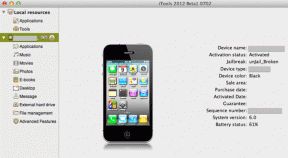Ako aktualizovať iPhone bez WiFi – TechCult
Rôzne / / October 27, 2023
Nie, nielen dizajn, hardvér alebo akékoľvek špecifikácie na stole; Zariadenia Apple sú obľúbené aj pre ich spoľahlivý softvér. Pre nikoho z nás nie je nič nové, že fotoaparáty iPhone fungujú úžasne. Ale na čo je dobrá aplikácia fotoaparátu, ak sa z vášho zariadenia stane neporiadok zamorený chrobákmi? Našťastie spoločnosť Apple vydáva včasné aktualizácie na odstránenie takýchto problémov. Telefóny iPhone sa zvyčajne aktualizujú, keď sú pripojené k sieti Wi-Fi. Našťastie, aj keď nemáte pripojenie Wi-Fi, stále môžete aktualizovať iPhone a my vám ukážeme, ako na to. Poďme začať!

Ako aktualizovať iPhone bez Wi-Fi
Aktualizácie softvéru okrem zavedenia nových funkcií zlepšujú aj výkon zariadenia a prinášajú bezpečnostné záplaty a opravy chýb. Je dôležité pravidelne aktualizovať váš iPhone. Teraz by ste nemali aktualizovať svoj iPhone v situáciách, keď nie je k dispozícii Wi-Fi alebo dochádza k výpadku? Samozrejme, mali by ste. Existuje niekoľko spôsobov, ktorými môžete urobiť to isté.
Metóda 1: Aktualizujte iPhone pomocou mobilných dát
Ak nemáte Wi-Fi, môžete jednoducho uprednostniť pohodlie mobilných dát na stiahnutie a inštaláciu aktualizácií softvéru do vášho iPhone. Všetko, čo potrebujete, je uistiť sa, že rýchlosť internetu je dostatočná a že máte dostatok dátového plánu na stiahnutie aktualizácie,
1. Potiahnite nadol Riadiace centrum na vašom iPhone.
2. Klepnite na Prepínač mobilných dát aby ste ho zapli.

3. Po pripojení zariadenia k internetu otvorte nastavenie aplikácie.
4. Klepnite na generál, nasledovaný Aktualizácia softvéru.

5. Ak je k dispozícii aktualizácia, uvidíte Stiahnite si a nainštalujte možnosť. Klepnite naň.
Metóda 2: Pripojte sa k mobilnému hotspotu
Teraz, ak nemáte aktívne WiFi pripojenie ani mobilné dáta, stále existuje spôsob, ako aktualizovať zariadenie. Všetko, čo potrebujete, je požiadať svojho priateľa alebo kohokoľvek, aby zapol mobilný hotspot na svojom telefóne a môžete ho použiť ako zdroj WiFi na stiahnutie aktualizácie. Postupujte podľa nasledujúcich krokov:
1. OTVORENÉ nastavenie na druhom zariadení a klepnite na Osobný hotspot.
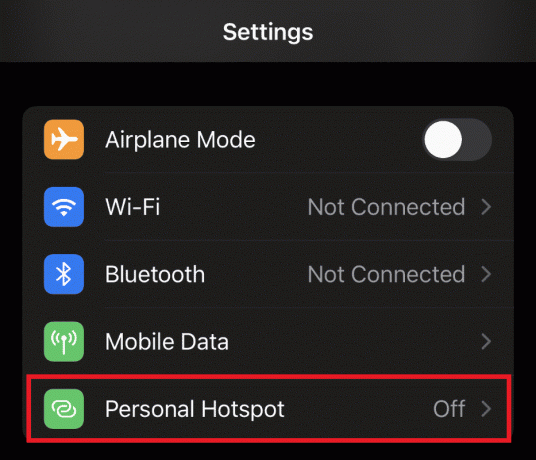
2. Aktivujte posunutím prepínača Umožnite ostatným pripojiť sa.
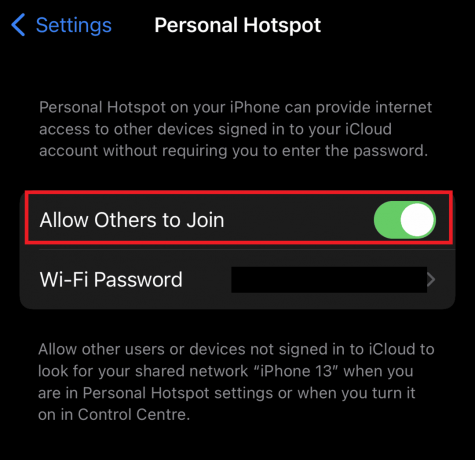
Poznámka: Ak ide o zariadenie so systémom Android, môžu aktivovať mobilný hotspot priamo z rýchlych prepínačov.
Teraz na vašom iPhone:
1. Potiahnite nadol Riadiace centruma potom klepnite a podržte ikona Wi-Fi kým sa okno neroztiahne.
2. Klepnite na Nastavenia Wi-Fi, zapnite Wi-Fi, a vyberte sieť hotspotu, aby ste sa k nej pripojili.
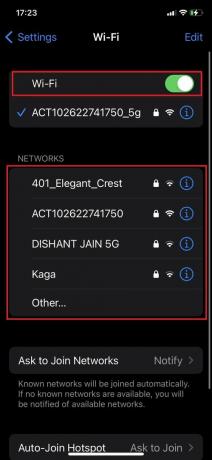
Poznámka: Ak ide o sieť mobilného hotspotu, možno budete musieť zadať heslo nakonfigurované zdrojom.
3. Po pripojení si stiahnite aktualizáciu a nainštalujte ju.
Metóda 3: Aktualizujte iPhone cez iTunes/Finder na PC
Dobre, nebojte sa, ak náhodou nemáte ďalší telefón, ktorý by ste mohli použiť ako zdroj WiFi. Môžeme vám pomôcť aktualizovať váš iPhone bez WiFi pomocou iTunes (alebo Finder na macOS Catalina a novších). Obe tieto softvérové aplikácie umožňujú používateľom zálohovať, obnovovať, aktualizovať a organizovať svoje zariadenia Apple.
Postupujte podľa nasledujúcich krokov:
1. Pripojte svoj iPhone k počítaču pomocou kábla USB.
2. OTVORENÉ iTunes alebo Finder na PC v závislosti od OS.
Poznámka: Uistite sa, že softvér je aktualizovaný na najnovšiu verziu.
3. Možno budete musieť overiť zariadenie. Podľa pokynov na obrazovke overte obe zariadenia.
4. Klikni na Ikona zariadenia vľavo hore. Presuňte sa na Zhrnutie a kliknite na Skontrolovať aktualizácie.

5. Po zobrazení výzvy na dostupnú aktualizáciu kliknite na Stiahnuť a aktualizovať.
Prečítajte si tiež: Ako preniesť zoznam skladieb z iPhone do iTunes
Metóda 4: Aktualizujte iPhone pomocou súboru IPSW (neodporúča sa)
Súbory IPSW (iPhone Software Files) obsahujú OS, aktualizácie systému a firmvér pre iOS zariadenia a možno ich stiahnuť a použiť na manuálnu aktualizáciu ich iPhone. Postupujte podľa nasledujúcich krokov:
1. Navštíviť oficiálna stránka IPSW a klepnite na iPhone.
2. Vyberte model iPhone, pre ktorý chcete aktualizovať.
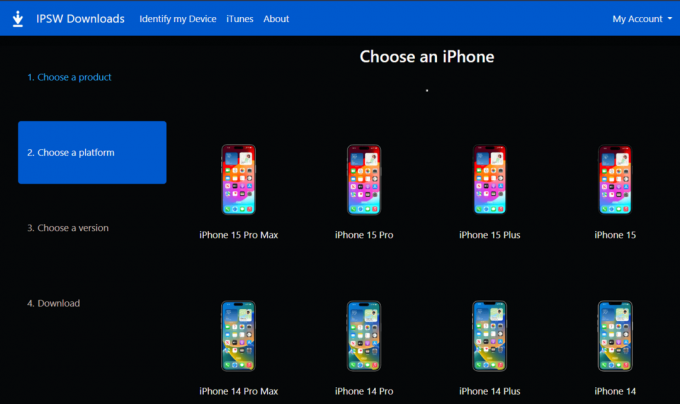
3. Vyberte príslušnú verziu systému iOS a stiahnite si ju do počítača.
4. Teraz pripojte počítač k vášmu iPhone a otvorte ho iTunes/Finder.
5. Klikni na Ikona zariadenia, nasledovaný Zhrnutiea vyberte Skontroluj aktualizácie.
6. Stlačte tlačidlo Kláves Shift (Windows) alebo Kláves Option (Mac) a vyberte súbor IPSW, ktorý ste stiahli.
To je všetko! iTunes/Finder teraz aktualizuje iPhone.
Prečítajte si tiež: Najlepšia fotografická karta pre iPhone: 20 najlepších výberov
Mám na aktualizáciu systému iOS používať webové stránky tretích strán?
Je dosť diskutabilné, keď sa spojí, či by ste mali alebo nemali používať webové stránky tretích strán na aktualizáciu softvéru iOS. Neodporúčame to však robiť. Tu je dôvod:
- Obavy o bezpečnosť: Neoficiálne aktualizácie alebo aktualizácie tretích strán môžu vystaviť zariadenie bezpečnostným rizikám, pretože existuje šanca, že súbory budú sfalšované alebo budú obsahovať malvér alebo vírusy.
- Problémy s kompatibilitou: Aktualizácie systému iOS sú navrhnuté tak, aby dobre fungovali s konkrétnym modelom a operačným systémom. To však nemusí byť vždy rovnaké pre aktualizácie zo zdrojov tretích strán, čo môže viesť k nestabilite zariadenia.
- Žiadna oficiálna podpora: Bezdrôtové aktualizácie zaisťujú, že v prípade, že môžete získať podporu od spoločnosti Apple čeliť problémom počas alebo po procese aktualizácie, ktorý zvyčajne neposkytuje tretia strana webové stránky.
Vždy je najlepšie aktualizovať svoj iPhone podľa oficiálnych metód poskytovaných spoločnosťou Apple, aby ste sa vyhli potenciálnym rizikám a narušeniu bezpečnosti. Navyše, keďže tento proces je pomerne jednoduchý, môžete sa vyhnúť problémom s aktualizáciou prostredníctvom aplikácií tretích strán.
Ako je uvedené v tomto článku, existuje niekoľko spôsobov, ako to môžete urobiť aktualizujte svoj iPhone bez WiFi. Dúfame, že náš sprievodca vám pri tom pomohol. Ak máte pre nás nejaké otázky alebo návrhy, dajte nám vedieť v poli komentárov nižšie. Zostaňte naladení na TechCult pre viac takýchto tipov a trikov.
Henry je skúsený technický spisovateľ s vášňou pre sprístupňovanie zložitých technologických tém každodenným čitateľom. S viac ako desaťročnými skúsenosťami v technickom priemysle sa Henry stal dôveryhodným zdrojom informácií pre svojich čitateľov.